Как установить будильник на компьютере?
Будильник – очень важный инструмент в наше время. Его значимость знает каждый человек. Все мы привыкли его заводить на часах или на мобильном телефоне. Сегодня вы узнаете, как установить будильник на компьютере при помощи различных программ.
Начнем, пожалуй, с самой простой программы, именуемой – «Будильник». Простая и бесплатная программ, которая имеет функции не только будильника, но и своеобразного органайзера.
Программа имеет очень просто и понятный интерфейс. Это значит, что с ней сможет справиться даже ребенок
Календарь, встроенный в программу, позволяет добавить будильник или список дел на многие дни вперед. То есть «Будильник» (разработанный компанией "MaxLim") действительно походит больше на программу для планирования дня.
В качестве будильника вы можете установить не только запуск проигрывания мелодии на определенное время, но и можете настроить автоматический запуск программы, выключения или перезагрузку компьютера, перевод его в ждущий режим и т.д.
Планировщик заданий
Если вы не хотите устанавливать посторонний софт, то проблему с включением будильника на компьютере можно решить при помощи стандартного "Планировщика заданий", который есть в Windows 7. Для этого в меню "Пуск" нажмите "Все программы", затем отыщите папку "Стандартные". В ней заходим в папку "Служебные", в которой как раз и находим "Планировщик заданий"
Это откроет окно приложения планировщика заданий. В нем вам необходимо в верхнем меню нажать на команду "Действия" и из открывающегося списка выбрать "Создать простую задачу".
Откроется диалоговое окно "Мастер создания простой задачи". Вначале вам необходимо заполнить поля "Имя" и "Описание" будущей задачи. Естественно вы можете вписать в эти области любой текст, который пожелаете. Затем нажмите кнопку "Далее".
Далее вам необходимо выбрать периодичность выполняемой задачи. Для примера я установлю "Ежедневно". Кстати, я так и не разобрался как исключить выходные дни, возможно вы разберетесь и напишете в комментариях. После того, как выберите - нажмите кнопку "Далее".
Затем установите дату и время начала воспроизведения будильника. А также количество повторений, а точнее количество дней, недель, месяцев (зависит от того, что вы установили в предыдущем пункте). И снова нажмите кнопку "Далее".
Теперь мы подошли к самому главному - необходимо выбрать действие, которое будет выполнять планировщик. Если вы хотите установить обычный будильник на компьютер, то оставьте флажок напротив "Запустить программу", затем нажмите кнопку "Далее" и отыщите музыкальный трек, который будет включаться в заданное ранее вами время, в качестве будильника.
В конце установки вы увидите все установленные ранее параметры. Убедитесь, что все верно и нажмите кнопку "Готово".
На этом все. Установка будильника на компьютер завершена. И вам не пришлось использовать посторонние программы, опасаясь, что они могут быть вредоносными.
Для Windows 8 разработчики из компании Microsoft придумали более рациональное решение проблемы с будильником для компьютеров и разработали и внедрили в эту операционную систему специальное приложение, именуемое не иначе как "Будильник".




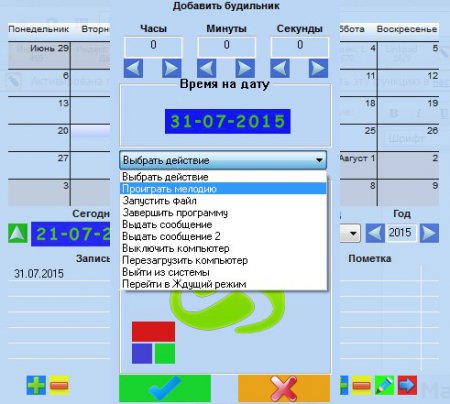
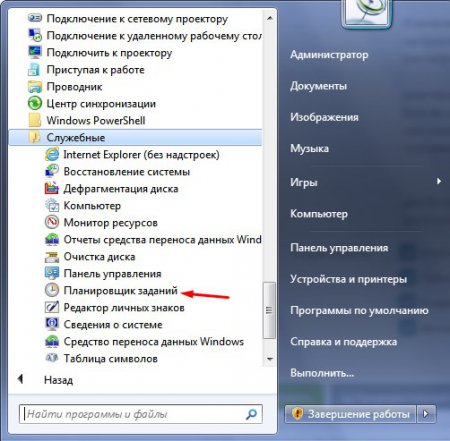
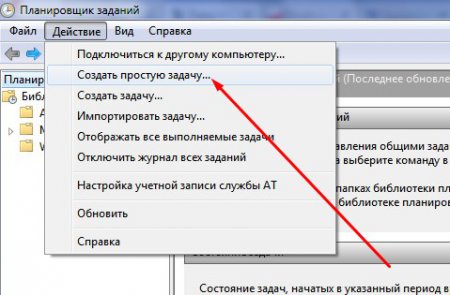
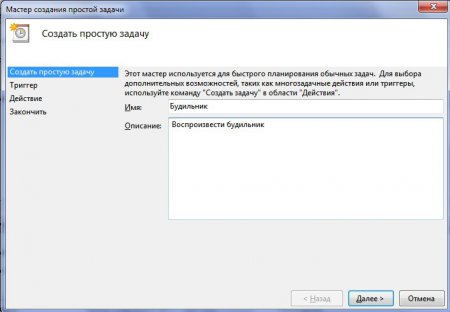
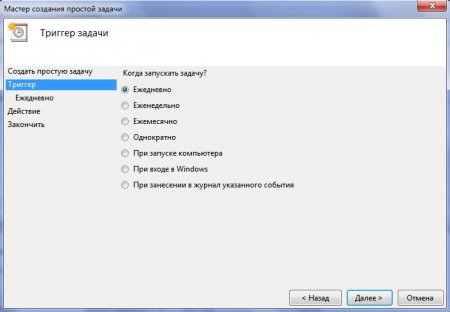

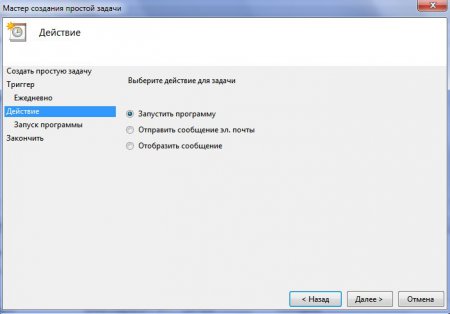
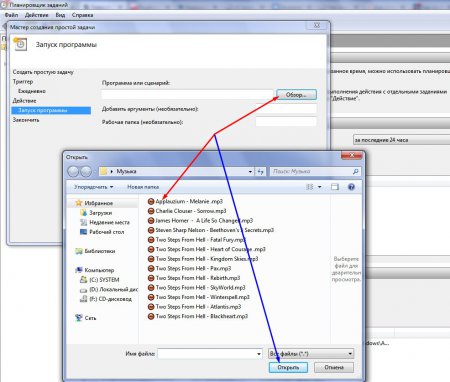
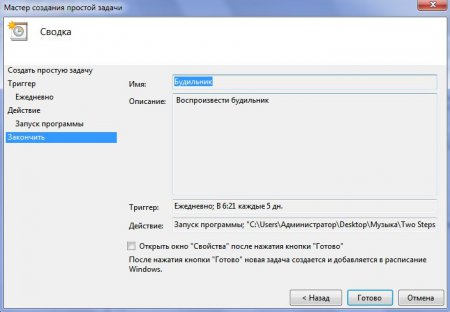

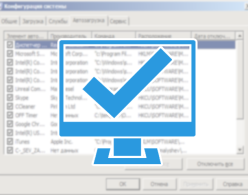


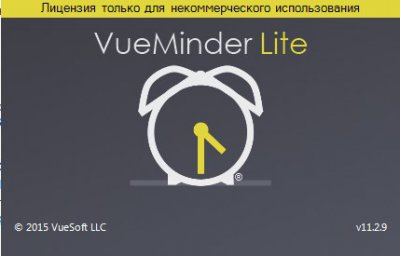














Как зарегистрироваться в Вконтакте без телефона?
Как открыть файл rar (рар) на Windows, Андройд, в Linux и MAC
Что это такое # Хэштег, как сделать правильный